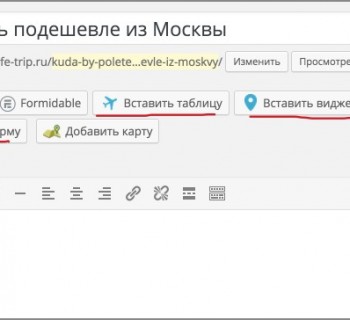Příspěvek hosta od mého turistického přítele. Nyní je to jen turistická sezóna a velmi brzy na podzim je skvělý čas na Krymu, takže informace o navigátorech se mohou hodit.
Dobré odpoledne! Jsem Andrey Lunyachek. Turistiku se věnuji již dlouhou dobu, ale téma GPS navigace mě fascinovalo teprve před několika měsíci. Až dosud se všechno vztahovalo k magickému slovu «GPS», zdálo se mi něco děsivého a nepochopitelného. Rychle jsem však byl přesvědčen, že v této záležitosti není nic složitého, a dokonce jsem napsal několik článků o navigátorech a navigaci. A v tomto článku chci říct nejjednodušší a nejdostupnější způsob navigátorů a jejich použití v cestovním ruchu.
Na různých místech v tomto článku uvedu odkazy na různé materiály (moje i jiné), které velmi dobře doplňují to, co čtete níže. Tyto odkazy budou velmi užitečné, protože v rámci jednoho článku není možné plně pokrýt všechny potřebné body.
Od samého začátku chci objasnit, že budu mluvit výhradně o offline navigaci. Situace, kdy my, pomocí smartphonu, surfujeme na internetu a kopáme tam ve všech druzích map Google a Yandex, nebudu to zde zvažovat. Zaprvé, internet není všude. Nejen mezi divočinou, ale také mezi velkým městem je možné, že nebudete mít přístup k internetu. Zadruhé, pokud diskutujeme o online navigaci, ukáže se, že to není konverzace o navigátorech, ale o různých internetových zdrojích.
A chci mluvit konkrétně o GPS navigátorech - o speciálních zařízeních, která mohou výrazně usnadnit náš život a pomoci v obtížných dobách. Konverzace se zaměří především na jejich použití v přírodě. Za prvé, já sám raději dávám přednost výletům než výletům do měst. Za druhé, v přírodě vám často nikdo nepomůže, ale ve městě můžete položit otázku «Jak se tam dostat» pro všechny kolemjdoucí. Nicméně tam, kde je to vhodné, zmíním GPS navigaci ve městě na těch místech článku.
Co tedy potřebujeme pro plnou navigaci? Budeme potřebovat:
- navigátor (nebo něco, co vykonává své funkce)
- karty, které lze do něj načíst
- body označující předměty, které nás zajímají
Tyto body jsou vzájemně propojeny, ale musíte začít něčím. Abychom lépe porozuměli charakteristikám navigátorů (které budou probrány později), nejprve vezmeme v úvahu informace, které do něj vkládáme, tj. Mluvíme o bodech a mapách. Existují také typy navigačních dat, jako jsou trasy (jedná se o svazky trasových bodů) a stopy (ujetá vzdálenost zaznamenaná navigátorem). Podle mého názoru jsou pro orientaci méně důležité než body, takže se nebudu podrobně zabývat trasami a stopami.
Obsah článku
- 1 Trasové body a body zájmu (BZ)
- 2 Typy map: vektorové a rastrové mapy
- 3 Navigátory a další zařízení používaná pro navigaci
- 4 Smartphony a tablety s GPS
- 5 Cestovní navigátory
- 6 Výběr společnosti: Garmin, Magellan nebo něco jiného?
- 7 Programy nainstalované v počítači
- 8 Jak se rychle naučit používat navigátor?
Trasové body a body zájmu (BZ)
Navzdory skutečnosti, že se tyto typy bodů zásadně neliší, body zájmu (POI) se běžně označují jako body, které jsou součástí vektorové mapy (viz mapy níže), a waypointy (body). které můžete sami přidat do navigátoru.
Společným bodům trasových bodů a bodů zájmu je, že můžete povolit tzv. Bodovou navigaci. Současně se na obrazovce navigátoru zobrazí šipka označující směr, ve kterém je daný bod umístěn, a vzdálenost k tomuto bodu. Musíte prostě jít správným směrem. I když vás cesta nebo terén odvede pryč a podíváte se na šipku, stále půjdete tam, kam potřebujete.
Kde získat trasové body? Nejlepší je hledat online. Existují dokonce celé weby s podobnými body, například web «Springs of Krym» (viz seznam podobných stránek zde). Dalším, o něco méně přesným způsobem je označit bod na mapě pomocí jednoho z navigačních programů a uložit jej do souboru. Body lze ukládat do souborů různých formátů - GPX, WPT, KML. Univerzální formát, kterému navigátoři a všechny navigační programy rozumí, je však formát GPX. Pokud máte body v jiném formátu, musíte je převést na GPX pomocí libovolného převáděcího programu (například GPSBabel)..
Typy map: vektorové a rastrové mapy
Nejjednodušší způsob, jak vysvětlit, co je rastrová mapa. Jedná se pouze o snímek složený z pixelů, podobný fotografii, kterou pořídil váš fotoaparát. Můžete si například vzít papírovou kartu (nebo například kresbu tužkou na papíře) a naskenovat ji. Dále pomocí jednoho z populárních programů připojíme tento obrázek ke souřadnicím (pro které označujeme body na obrázku, jejichž souřadnice jsou nám známy) a poté jej převedeme do formátu, kterému náš navigátor rozumí. To znamená, že jakýkoli grafický obrázek lze poměrně snadno přeměnit v rastrovou mapu, srozumitelnou pro navigátor.
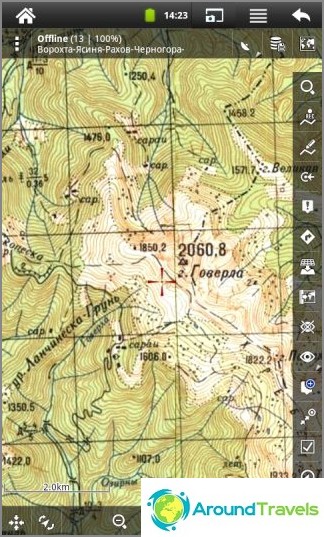
Rastrová topografická mapa Karpat v programu Locus Map
Vektorová mapa není obrázek. Jedná se o soubor objektů (ulice, silnice, domy, řeky, cesty atd.). Program nainstalovaný v navigátoru promění tuto sadu objektů na hotový obrázek, který se zobrazí na obrazovce. Nevýhodou vektorových map je to, že je docela obtížné (a někdy nemožné) udělat sami sebe. Proto se obvykle musí spokojit s tím, co dělali ostatní. A plus je to, že protože vektorová mapa se skládá ze samostatných objektů, můžete tyto objekty prohledávat a procházet a také používat automatické směrování pomocí silnic a cest na mapě. V souladu s tím často není třeba mít samostatné soubory s některými užitečnými body, protože mnoho bodů (ve formě určitých objektů) je již zahrnuto ve vektorové mapě.

Vektorová mapa Yalty v OsmAndu
Vektorové mapy budou vhodné pro ty, kteří cestují městy a hlavními dálnicemi. A pro znalce volně žijících živočichů budou rastrové mapy užitečnější. Skutečnost je taková, že divoká zvěř je nejlépe znázorněna na topografických mapách (a turistických mapách na jejich základě). A tyto karty jsou pouze v rastrové podobě.
Mnoho map si můžete zdarma stáhnout na internetu. Kromě toho lze rastrové mapy sami vyrábět relativně snadno, což umožňuje majiteli navigátoru, aby se nespoléhal na někoho jiného «milosti», a mít přesně to, co chcete na obrazovce zařízení.
Přečtěte si více o mapách v mém článku: Mapy pro GPS-navigátory: kde je získat?
Navigátory a další zařízení používaná pro navigaci
Jaké typy zařízení se pro navigaci běžně používají? Nejběžnější jsou:
- automobilové navigátory
- cestovní navigátory
- chytré telefony a tablety s přijímačem GPS
Na automobilové navigátory obvykle instalují jeden z několika oblíbených programů, které fungují pouze s některými mapami. Ale pro navigační navigátory jsou stanoveny velmi odlišné požadavky. Pro výlet musíte být připraveni vstrčit cokoli do svého navigátoru - satelitní snímek, nějakou vzácnou (možná starověkou) mapu, zkrátka vše nejlepší, co můžete na tomto území kopat na internetu. Něco asi najdete jen v papírové podobě a musíte skenovat a přichytávat na souřadnice. Atd.
Naštěstí získání map populárních turistických regionů není problém. Jde ale o to, že by měl být navigátor «všežravý», to znamená, že si můžete stáhnout libovolnou mapu (vyjasníme si rastrovou mapu, protože to nefunguje s vektorovými mapami). To je velmi užitečné, pokud jdete na Krym, ale do divočiny na Sibiři nebo do Amazonské džungle. A i když na Krymu? Proč k oblíbeným turistickým mapám přidat něco jiného? Například satelitní snímky od Google, Yandex nebo Bing? Nebo letecké fotografie z druhé světové války? Žádné problémy! Stáhneme to, co potřebujeme, z internetu a nahrajeme ho do GPS navigátoru. Programy, které to dělají, popisuji níže.
Jako «všežravý» vlastní turistické navigátory a mnoho programů nainstalovaných na chytrých telefonech a tabletech. Budeme mluvit více o těchto dvou typech zařízení..
Smartphony a tablety s GPS
Smartphony a tablety jsou nyní velmi populární. Mnoho z nich (s výjimkou nejlevnějších) má vestavěné přijímače GPS, díky nimž je můžete používat jako navigátory GPS. K tomu musí být na smartphonu nebo tabletu nainstalován příslušný program. Například pro operační systém Android existuje řada dobrých programů. Tyto programy jsou buď bezplatné nebo levné, kolem 5–8 USD.
Fanoušci maximální jednoduchosti mohou doporučit program MapsWithMe. Kromě tlačítek «+» a «-», existují další čtyři tlačítka. Jeden z nich vyvolá nabídku načtení mapy, kde (pokud máte internet) si můžete vybrat a stáhnout mapu požadované oblasti a tuto mapu použít již offline. Druhé tlačítko zobrazí vaši polohu na mapě. Třetí tlačítko otevře vyhledávací pole pro jména a kategorie objektů obsažené v této vektorové mapě. Čtvrté tlačítko umožňuje označit místo na mapě a uložit jej «Záložky». Možnosti programu jsou vyčerpány. Mapy v programu používají vektorové vlastní formát. Jsou dost dobré pro město, ale pro divočinu bude slabý. Ostatní karty (kromě «příbuzní») nelze do programu načíst.
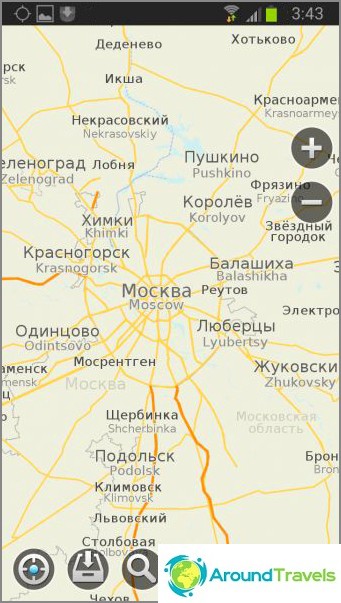
Program MapsWithMe. Vektorová mapa oblasti Moskvy
Pro náročnější uživatele zařízení Android je vhodný program OsmAnd (zde je návod). Bude to užitečné jak pro pěší turisty, tak pro motoristy, protože pomocí svých vlastních vektorových map (mimochodem velmi dobré) podporuje automatické směrování (buď na silnicích nebo podél cest) a vedení trasy, včetně hlasových výzev. A to vše bez internetu! K tomu přidáme přítomnost mnoha bodů POI v mapě, schopnost načíst jakékoli rastrové mapy, trasové body, stopy, zaznamenat stopu atd..
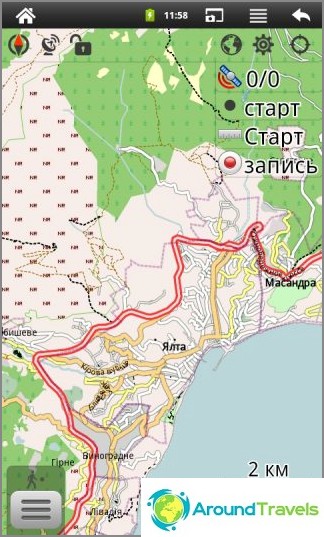
OsmAnd program. Vektorová mapa Ukrajiny
Další dobrou aplikací pro Android je Locus Map. Na rozdíl od předchozího se více podobá tradičnímu turistickému navigátoru a používá se hlavně u rastrových map. K dispozici jsou také vektorové mapy, které jsou zdarma (poměrně jednoduché, bez POI) a placené (pravděpodobně jsou dobré, ale nestáhl jsem je). Můžete si stáhnout libovolné rastrové mapy.
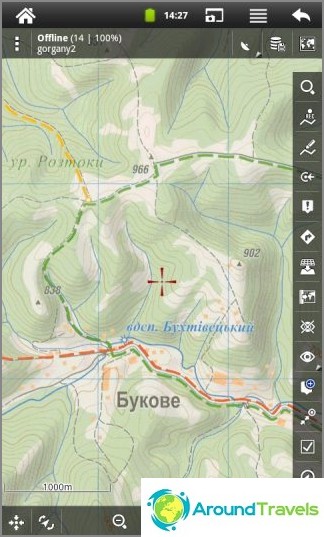
Program Locus Map. Rastrová turistická mapa Karpat
Jaké jsou výhody a nevýhody používání chytrých telefonů a tabletů jako navigátorů? Plusy: a) pokud již máte smartphone s GPS, nemusíte kupovat další zařízení; b) si můžete vybrat navigační program podle svého vkusu nebo dokonce použít několik programů postupně; c) velká pohodlná obrazovka. Nevýhody: a) chytré telefony a tablety vyžadují opatrnější zacházení než cestovní navigátory, které budou odolnější a zcela vodotěsné; b) smartphony a tablety se rychle vybíjejí (doslova za den v režimu nepřetržité navigace), to znamená, že nejsou vhodné pro vícedenní výlety (pokud s sebou nenesete zázračný poplatek nebo zapnete smartphone pouze příležitostně).
Cestovní navigátory
Tato zařízení jsou navržena speciálně pro pěší turistiku ve volné přírodě. Jsou zcela vodotěsné, což jim umožňuje jejich tiché používání v dešti a po dlouhou dobu udržují nabíjení (u dobrých baterií - asi týden, s aktivním každodenním používáním). Kromě toho se široce používané prstové baterie a prstové baterie používají pro potraviny, které si můžete vzít s sebou v jakémkoli množství.
Co hledat při výběru turistického navigátora? Nejprve zjistěte, zda podporuje načítání map, vektorových i rastrových (nejlevnější navigátoři nevědí, jak). Za druhé, umožňuje načíst dostatečný počet bodů, stop a tras. Zatřetí, kolik paměti má (měla by to být karta nebo dostatečně velká vnitřní paměť). Obrazovka navigátoru by měla být barevná, ale její velikost závisí na vás. Velká obrazovka je pohodlnější, ale silnější «jí» baterie.
A další důležitý problém, který nyní zvážíme, se týká výrobce navigátoru. Která společnost si vybrat?
Výběr společnosti: Garmin, Magellan nebo něco jiného?
Nejslavnějším výrobcem turistických navigátorů je Garmin. Tak slavný, že mnoho neslyšelo o žádných jiných navigátorech. A někteří z mých přátel mi poradili, abych si ho koupil Garmin. To jsou samozřejmě dobré navigátory. Přemýšlel jsem ale a koupil jsem navigátor poněkud méně známé společnosti Magellan. Vysvětluji proč.
Je to všechno o kartách. Pokud potřebujete vektorové mapy, pak si koupte Garmin. Pro něj není nalezení vektorové mapy problémem a někteří to udělají sami. Vektorové mapy jsou pro Magellans vzácností a jejich tvorba je mnohem obtížnější než pro Garminy..
Ale s rastrovými mapami je situace u Magellanů lepší. Konkrétně je potřebuje turista. Pojďme porovnat.
Garmin má dva formáty rastrových map: KMZ a JNX. Formát KMZ má omezení: celkový objem všech karet tohoto formátu umístěných v navigátoru nesmí přesáhnout 32 MB, zatímco karty celkem se mohou skládat z ne více než 100 fragmentů o velikosti 1024x1024 pixelů. To znamená, že v případě mapy pěti set metrů dostaneme kus o rozměrech asi 80x80 km, což není vždy dost.
Na rozdíl od KMZ může mít karta formátu JNX libovolnou velikost a může se skládat z pěti vrstev. Jen při vytváření mapy musíte určit, ve které mapě se má vrstva zobrazit, protože navigátor Garmin tomu nerozumí. A hlavní nevýhodou formátu JNX je to, že jeho bezplatné použití je výrobcem blokováno. Garmin jej vytvořil, aby si majitelé navigátorů mohli stáhnout satelitní snímky z webových stránek společnosti za poplatek. Proto pro bezplatné použití formátu JNX musíte «vykouzlit» s firmwarem navigátoru.
Na rozdíl od Garminů Magellanovy rastrové mapy (formát RMP) nemají žádná omezení. Mohou mít libovolnou velikost a mohou se skládat z libovolného počtu vrstev. Do navigátoru můžete načíst mnoho map (tolik, kolik se vejde do jeho paměti) a on sám zjistí, kterou mapu má zobrazit. Navigátor ukotví karty, položí je na sebe a udělá vše, aby v tuto chvíli viděl na obrazovce nejvhodnější mapu..
Proto se mi líbil Magellans více než Garmins, zejména proto, že nejsou horší než ostatní parametry.

Můj navigátor je Magellan eXplorist GC. Na obrazovce je topografická mapa regionu Charkov
Pokud jde o turistické navigátory jiných společností, důrazně nedoporučuji jejich nákup. Z jednoho prostého důvodu: pravděpodobně pro ně prostě nenajdete žádné karty. Nebo nenajdete program schopný vytvářet mapy pro tyto navigátory.
Programy nainstalované v počítači
Abyste mohli navigátor plně využívat, musíte mít v počítači nějaké programy. Pomohou se připravit na nadcházející cestu a po jejím dokončení zpracují přijatá navigační data..
Za nejdůležitější programy lze považovat ty, které produkují výrobní společnosti pro své navigátory. Pro Garmina je to BaseCamp, pro Magellan je to Vantage Point. S jejich pomocí můžete importovat a exportovat data z navigátoru do počítače a naopak. Tyto programy navíc podporují základní funkce pro práci s mapami, body, stopami a trasami, což vám umožní zpracovávat data v počítači.
Pokud se zdá, že jejich možnosti jsou malé, musíte nainstalovat více «vážně» programy, které mají více funkcí pro zpracování navigačních dat. Nejoblíbenějším programem pro navigaci a mapování je OziExplorer. Jeho mínus spočívá v tom, že je zaplaceno, ale je tu plus - na internetu najdete spoustu užitečných informací o práci s tímto programem. Nechcete platit - použijte méně oblíbený, ale bezplatný program OkMap, který má přibližně stejné funkce.
Program SAS Planet je velmi vhodný pro práci s online mapami. Pomocí něj můžete rychle přepínat mezi mnoha různými online mapami: Google, Yandex, satelitní snímky, topografické mapy atd. Díky tomu můžete rychle zobrazit polohu bodu nebo stopy na několika mapách. Hlavní výhodou je rozmanitost mapových zdrojů. Program umožňuje ukládat do počítače potřebné kusy online map a podporuje také základní funkce práce s body a stopami.
Aby byly karty ve formátu, který potřebujete, je program Mobile Atlas Creator mimořádně vhodný. To vám umožní stáhnout potřebné oddíly různých online map a převést je do potřebných formátů: RMP pro Magellan, KMZ pro Garmin, řadu formátů pro Android a iPhone a také formát pro OziExplorer. Práce s programem je velmi jednoduchá: vyberete požadovaný online zdroj v jeho nabídce, vyberete požadovanou oblast na mapě myší, označíte požadované úrovně přiblížení ptáky (což vám umožní vytvořit vícevrstvé mapy), vyberte požadovaný formát a připravte svou mapu k načtení do navigátoru.
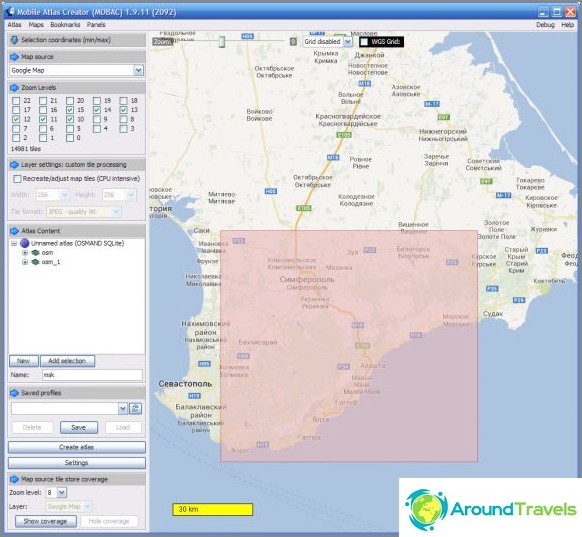
Rozhraní programu Mobile Atlas Creator
Protože navigační data lze nalézt v různých formátech, může být užitečný konvertorový program. Přestože je v některých z již uvažovaných programů zabudováno několik převodních funkcí, doporučujeme vám nainstalovat malý, ale užitečný program GPSBabel. Dokáže hodně: převádět data z jednoho formátu do druhého, ořezávat a lepit stopy, zatáčky, stopy a trasy do sebe. Program podporuje všechny hlavní formáty: univerzální formát GPX, formáty programu Google Earth (KML a KMZ), programové formáty OziExplorer (WPT, PLT a RTE) a řadu méně oblíbených formátů.
Jak se rychle naučit používat navigátor?
Zvažte nezbytné akce začátečníka pomocí příkladu. Řekněme, že se chcete potulovat s navigátorem na horském Krymu. Pak musíte provést následující kroky:
- koupit navigátor
- přijít na to, jak ji používat
- Stáhněte si potřebné mapy z internetu (v našem případě na Krymu) a nahrajte je do navigátoru.
Nezávislou výrobu karet odložíme na později. Pro začátečníka je lepší začít používat hotové karty.
Řekněme, že jste si koupili Magellanův navigátor. Pak máte přímou cestu na web Dmitrije Kalinina (také známý jako Paganel). Přečetli jsme si pokyny napsané Dmitrym pro navigátor Magellan eXplorist 310. Dále jsme si přečetli pokyny pro program Vantage Point a nainstalovali je do počítače. Stáhněte si mapy připravené Dmitriem pro Magellanské navigátory a nahrajte je do navigátoru. Všechno! Můžete jít na Krym!
Pokud máte smartphone nebo tablet v systému Android, nainstalujte do něj program OsmAnd nebo Locus Map. Bohužel, nikdo nenapsal kvalitní pokyny pro tyto programy, ale najdete několik článků průměrné mizernosti na internetu. A mapy pro tyto programy (Krym i další regiony) si můžete stáhnout na této stránce.
Co se týče navigátorů Garmin, zvlášť jsem se s nimi nesetkal. Protože jsou však velmi populární, můžete na internetu snadno najít spoustu informací o používání těchto navigátorů. A karty, které potřebujete pro Garmin, najdete v jednom z těchto zdrojů.
Dalším krokem poté, co jste zvládli navigátor a úspěšně použili stažené mapy, je naučit se, jak si mapy vytvořit sami. A zde vám pomůže jednoduchý program Mobile Atlas Creator. Četli jsme o tom krátkou příručku. A poté, pokud existuje přání a potřeba, můžete zvládnout složitější způsoby vytváření map, včetně použití jiných programů.
V tomto ohledu lze můj stručný přehled o všem, co se týká GPS navigace, považovat za úplný. Více informací získáte, pokud si přečtete moje články o mapách a navigaci. V těchto článcích popisuji nejen navigátory, ale také odkazy na stahování různých topografických map.
Kromě toho můžete klást otázky přímo v komentářích k tomuto článku a já, pokud jde o mé znalosti a schopnosti, se pokusím na ně odpovědět.